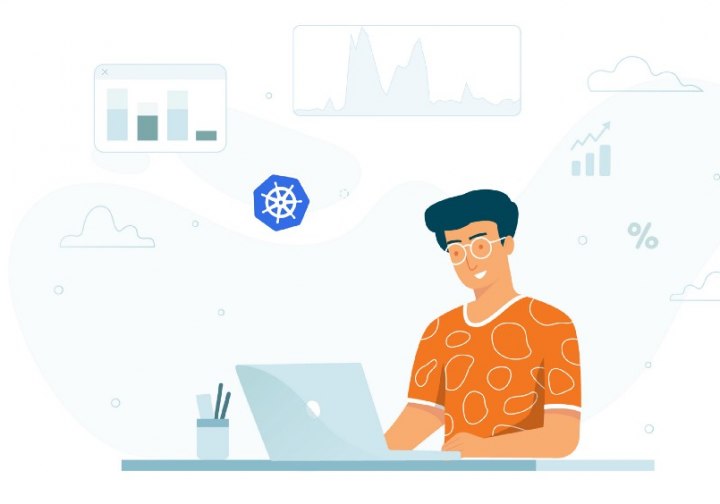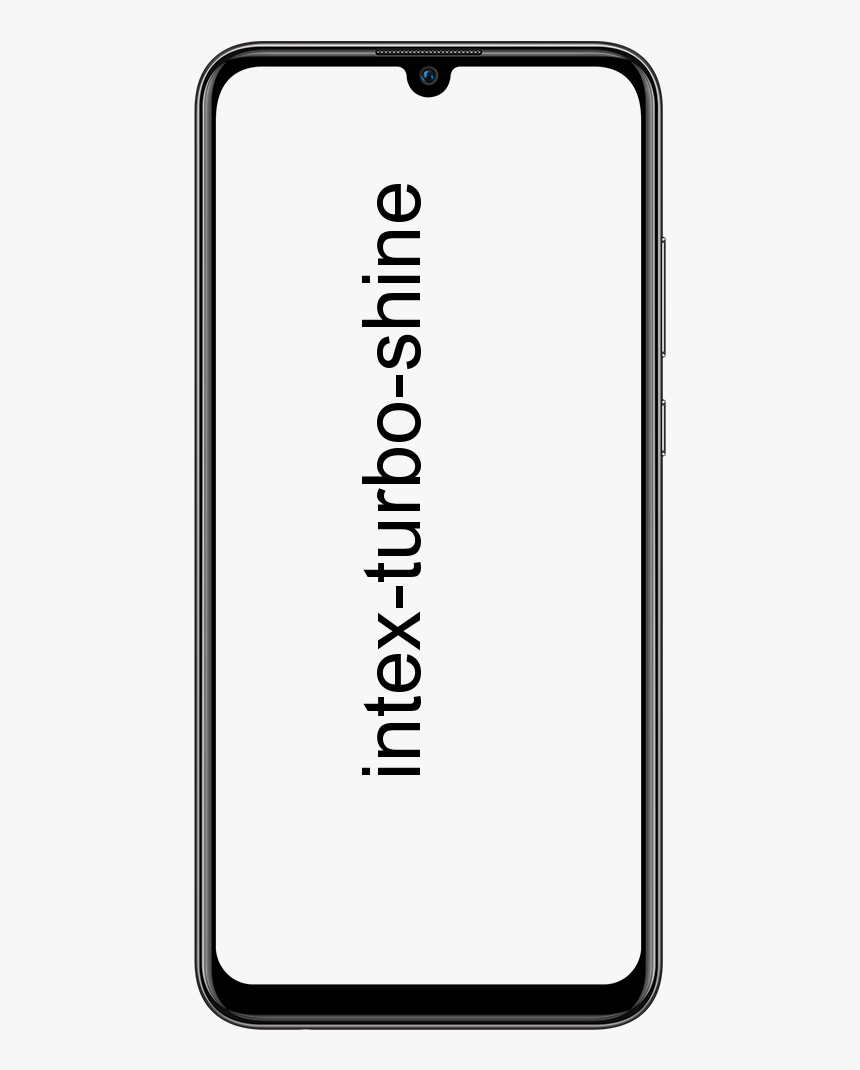Comment afficher le mot de passe WiFi sur Android
Avez-vous déjà été dans une situation où vous avez enregistré un réseau WiFi sur votre appareil Android, puis quelque temps après avoir essayé d'ajouter le même réseau sur votre autre appareil OU un ami vous demande de partager le mot de passe, mais malheureusement vous ne le faites pas Souviens toi.
Eh bien, cela arrive à la plupart d'entre nous. Et la première chose que nous essayons de récupérer le mot de passe est d'aller dans les paramètres WiFi, mais seulement pour faire face à un échec car Android ne vous permet pas d'afficher le mot de passe WiFi comme le fait votre PC Windows.
Les téléphones Android stockent par défaut tous les mots de passe WiFi auxquels vous vous connectez, pour pouvoir s'y lier directement si vous en avez besoin plus tard. Mais que se passe-t-il lorsque vous souhaitez également accéder à ce mot de passe, par exemple, le partager avec quelqu'un? Toutes ces clés auxquelles vous avez accédé à un moment donné sont stockés dans un fichier dans le Téléphone (s mémoire interne.
arrêter la mise à jour des créateurs de windows 10
Qu'est-ce que ça veut dire? Cette accéder à ce fichier n'est pas vraiment facile. En fait, pour ce faire, vous devrez rooter sur votre téléphone. Lorsque vous l'avez, il vous suffira de télécharger une application depuis Google Play ou d'y accéder via l'explorateur de fichiers.
Mais cela ne signifie pas que vous ne pouvez pas afficher le mot de passe Wi-Fi sur Android. Bien que non accessible par un utilisateur, Android enregistre les mots de passe WiFi dans un fichier appelé WPA_supplicant.conf situé sous / data / misc / wifi répertoire sur votre appareil.
Lire la suite: Comment installer / flasher un firmware d'origine à l'aide d'Odin
Comment afficher le mot de passe WiFi sur Android
Accès root requis
comment tester les boutons de la souris
- Téléchargez et installez une application de gestionnaire de fichiers avec accès racine, nous vous recommandons la version gratuite Explorateur de fichiers ES app.
- Activez l'accès root sur l'application ES File Explorer à partir du panneau de gauche coulissant. Et accordez à la racine de l'application l'autorisation lorsqu'elle le demande.
- Aller à / data / misc / wifi / répertoire sur votre appareil.
- Ouvrez le wpa_supplicant.conf et vous trouverez ici vos réseaux Wi-Fi enregistrés avec le mot de passe pour chacun.
- Pour votre compréhension, le SSID sera ici le nom de votre réseau et PSK le mot de passe du SSID associé.
C'est tout. J'espère que vous trouverez cette page utile. Amusez-vous bien Android !!